Dostęp do zdalnego komputera przez Internet: funkcje instalacji i instalacji
Wielu właścicieli komputerów chce sprawować pełną kontrolę nad swoim terminalem w domu, na przykład za pośrednictwem innego komputera lub urządzenia mobilnego. Istnieje kilka sposobów zdalnego dostępu do twojego komputera przez Internet. O nich teraz i zostaną omówione.
Dostęp do zdalny komputer przez Internet: jak to działa?
Internet to bardzo zabawna rzecz. Faktem jest, że World Wide Web, jak to się czasem nazywa, działa w taki sposób, że pozwala na wykorzystanie nawet możliwości obliczeniowych dowolnego terminala. Nic dziwnego, że nie jest trudno połączyć się z dowolnym komputerem. Musisz tylko znać zewnętrzny adres IP.
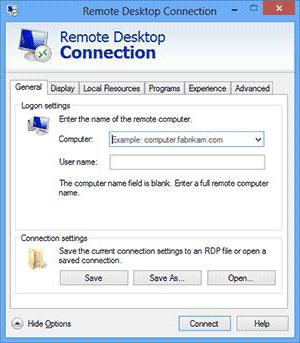
System zdalny wykonuje uzgodnienia i łączy się ze źródłem. Wygląda jak połączenie z komputerem bez użycia połączeń przewodowych. Jednak nie wszyscy użytkownicy systemów Windows wiedzą, jak skonfigurować zdalny dostęp do komputera przez Internet. Można to zrobić za pomocą kilku prostych metod. Na początek skupmy się na samym systemie operacyjnym.
Narzędzia Windows
Połącz zdalny dostęp do komputera przez Internet w najprostszy możliwy sposób poprzez "Panel sterowania", w którym musisz wybrać, aby wyświetlić właściwości systemu. W tej sekcji znajduje się karta dostępu zdalnego, w której należy zaznaczyć pole obok wiersza zezwolenia.
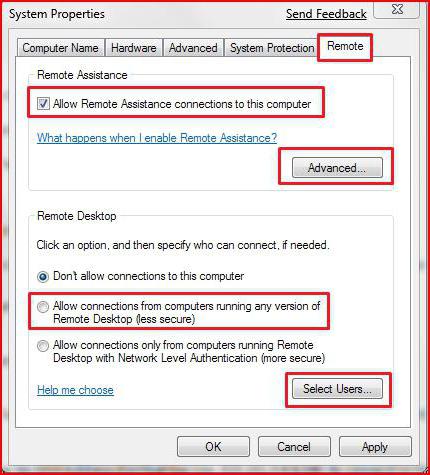
Tutaj powinieneś zwrócić uwagę na to, że musisz użyć dodatkowych ustawień, które są wymagane w aplikacji.
Jak uzyskać zdalny dostęp do komputera przez Internet: ustawienia początkowe
Pierwszym z nich jest włączenie zdalny asystent (to uratuje cię od problemów w przyszłości). Aby to zrobić, użyj odpowiedniego ciągu. Dlaczego musisz to zrobić? Tylko dlatego, że jest to sposób, w jaki połączenie zostanie dodane do listy wyjątków Zapory systemu Windows.
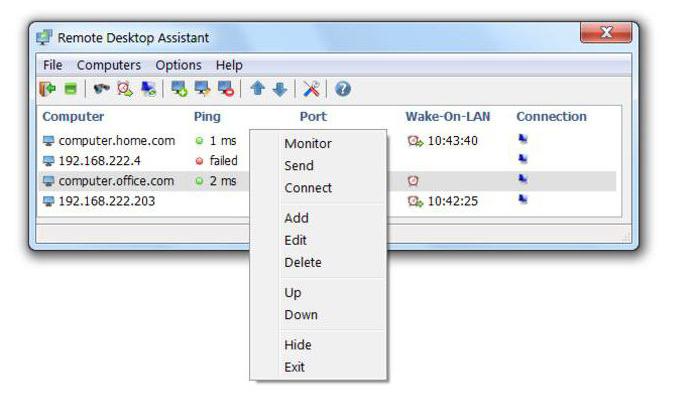
Ponadto w zdalnej sekcji "Pulpit" również połączenie musi być dozwolone, a następnie należy wybrać użytkowników, którzy mają prawo do sterowania terminalem z zewnątrz. W przypadku ustawień automatycznych dostęp do zdalnego komputera przez Internet będzie aktywowany przez sześć godzin.
Adres IP
Teraz musisz znać adres zewnętrzny, bez którego wszystkie próby połączenia zostaną zredukowane do zera. Aby to zrobić, uruchom wiersz poleceń (cmd w konsoli "Uruchom", która jest wywoływana przez kombinację Win + R).
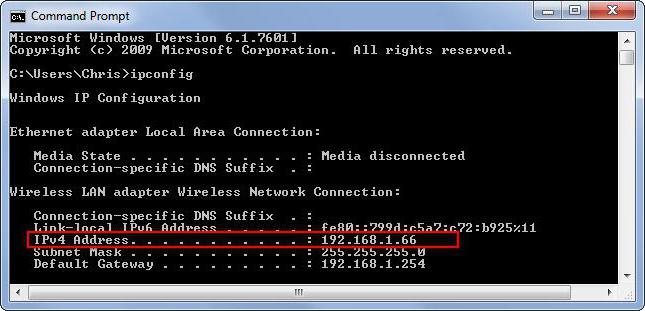
W wyświetlonym oknie zarejestruj ipconfig i wpisz adres (w systemie Windows 10 możesz go skopiować, w Windows 7 - nie). Następnie otwórz zdalne połączenie terminala z "Pulpitem" i wprowadź adres. Jeśli masz połączenie internetowe, połączenie zostanie nawiązane automatycznie po sprawdzeniu.
Jeśli ustawione jest hasło na zdalnym terminalu, należy je wprowadzić. Opcjonalnie możesz skonfigurować dodatkowe opcje.
Konfiguracja serwera terminali
Początkowo niektóre nieoficjalne wersje systemu operacyjnego mogą mieć problemy z rozpoznawaniem identyfikatorów. Aby rozwiązać problem, musisz pobrać specjalne narzędzie w postaci pliku internetidadmin.exe. Musisz zainstalować program na obu terminalach komputerowych.
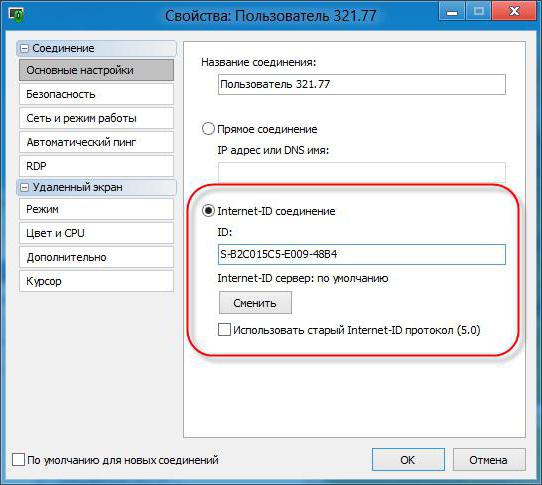
Następnie skonfiguruj zdalny dostęp do komputera przez Internet w następujący sposób. Najpierw kliknij ikonę hosta wyświetlaną na pasku zadań i wybierz ustawienie połączenia z menu. Ta procedura jest wykonywana na terminalu, z którego można uzyskać dostęp do innego komputera. W oknie pojawia się identyfikator do otrzymywania nowego identyfikatora.
Następnie na komputerze, który chcesz monitorować, musisz uruchomić program w trybie "Klient". Następnie uruchamiamy tworzenie nowego połączenia, nadajemy mu nazwę i wprowadzamy poprzednio zidentyfikowany identyfikator. Następnie wybierz tryb połączenia za pomocą identyfikatora. Za kilka minut połączenie zostanie nawiązane.
Zasilanie
Chociaż system Windows może zapewniać zdalny dostęp do komputera przez Internet, jego własny schemat wygląda jednak na niekompletny. Problem polega na tym, że zasypianie może zablokować połączenie.
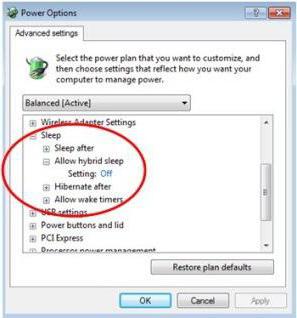
Możesz wyłączyć tę opcję w schemacie zasilania, do którego można uzyskać dostęp z "Panelu sterowania", a na laptopach - użyj menu kliknięcia na wskaźniku naładowania baterii.
Nieudokumentowane ustawienia
Możesz zagłębić się w rejestrze systemowym, jeśli używasz gałęzi HKLM, aby przejść do CurrentControlSet i szukać katalogu TerminalServer, w którym musisz znaleźć ustawienia RDP-Tcp i PortNumber. Jako port należy ustawić wartość, która przekracza 1024 (najlepiej w obszarze od 49152 do 65535, chociaż nie jest to konieczne).
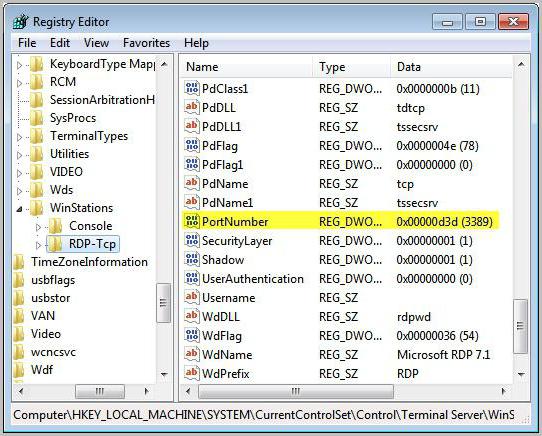
Następnie należy otworzyć port 3389 i dodać do listy wyjątków adres kończący się na 5500 (na początku może być 192.168, tak jak w przypadku routera).
Klienci RDP
Zdalny dostęp do komputera przez Internet można również skonfigurować za pomocą specjalnych aplikacji zwanych klientami RDP. Pulpit zdalny). Oznacza to, że tego typu programy są środkowym ogniwem łączącym komputer, z którego uzyskuje się dostęp do zdalnego terminala z wyjściem przy rozruchu tylko do standardowego "Pulpitu".
Programy do zdalnego dostępu do komputera przez Internet są dość osobliwe. Niektóre z nich pracują w trybie autoryzacji, niektórzy zakładają korzystanie z rejestracji. W tym miejscu należy zauważyć, że dość często zdarzają się zdania, na podstawie których można wprowadzić hasło konto użytkownika. To jest wirus. Żadna aplikacja nie wymaga "rozliczania".
Teamviewer
Dostęp do zdalnego komputera przez Internet można uzyskać za pomocą narzędzia TeamViewer, które jest najczęściej używane w grach komputerowych i zakłada połączenie online między graczami tego samego zespołu. Konfigurowanie dostępu do zdalnego komputera przez Internet za pomocą tego programu jest bardzo proste.

W pierwszym etapie musisz podać nazwę komputera i hasło dostępu, jeśli takie jest. Następnie pojawi się okno oferujące utworzenie konta. Zasadniczo można z niego zrezygnować. Następnie rozpocznie się skanowanie identyfikatora komputera, co może potrwać kilka minut.
Następnie w oknie programu należy ustawić identyfikator terminalu, który ma zostać podłączony, w razie potrzeby wprowadzić hasło, a następnie kliknąć przycisk, aby połączyć się z partnerem.
Zdalny dostęp do komputera przez Internet (system "Android")
Dzięki urządzeniom z Androidem dostęp do dowolnego systemu operacyjnego jest również łatwy. Najważniejsze to mieć przeglądarkę Google Chrome na komputerze i smartfonie lub tablecie.
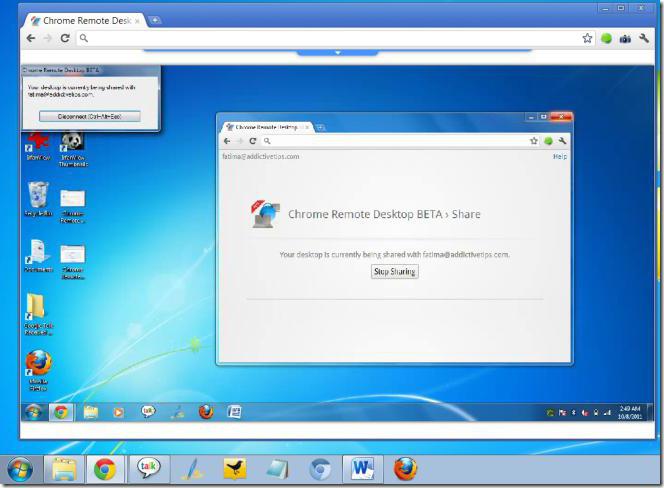
Aplikację można pobrać z Play Market. Można go zainstalować na komputerze w standardowy sposób, pobierając dystrybucję nawet z nieoficjalnego źródła. Posiadanie klienta Chrome RDP jest koniecznością.
Wtedy wszystko jest proste. Uruchom program na swoim komputerze i smartfonie, zsynchronizuj się z hasłem - to wszystko. W systemie Android "Komputer" zdalnego komputera pojawi się jako ekran początkowy.
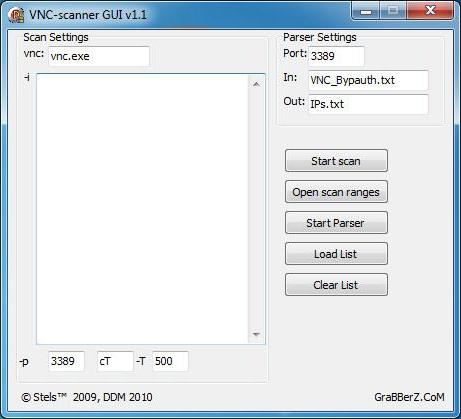
Warto zwrócić uwagę na jeszcze jedną rzecz. Jeśli chcesz korzystać z zdalnego dostępu do cudzego komputera przez Internet, będziesz musiał użyć tak zwanych snifferów. Wśród tych programów można znaleźć narzędzia online i offline. W pierwszym przypadku wystarczy wysłać list do wymaganego klienta z załącznikiem w postaci zdjęcia, które będzie zawierało złośliwy kod, chociaż wystarczy zainstalować program w celu określenia zewnętrznego adresu IP, takiego jak GUI skanera VNC.
Wielu użytkowników nie wie, że za pośrednictwem tego programu można uzyskać dostęp do zdalnego komputera przez Internet. Aplikacja działa w oparciu o skanowanie portów (nie adresy IP). Adresy IP odpowiadające otwartym portom terminali zostaną określone automatycznie.
Co preferować?
Korzystanie z programów opisanych powyżej może być sugerowane jako zakończenie. TeamViewer jest idealny do kontrolowania zdalnego terminala z innego komputera, ale będziesz musiał użyć klienta RDP Google, aby uzyskać dostęp do tego samego laptopa z urządzenia mobilnego opartego na systemie operacyjnym Android. Oczywiście, musisz także zainstalować przeglądarkę internetową, ale to jest w porządku. Zajmuje to minimalną przestrzeń i, jak to mówią, będzie przydatne w gospodarstwie, zwłaszcza, że najnowsza wersja ma dość dużą prędkość.
Oczywiście przy korzystaniu z wszystkich opcji połączeń należy zwrócić uwagę na skonfigurowanie schematu zasilania, aby komputer zdalny nie wyłączał się w jednym punkcie i przechodzi w tryb uśpienia. Zwróć szczególną uwagę na laptopy. Będą musieli przebudować opcje działania z pokrywką, ponieważ domyślnie zamyka się i przełącza urządzenie w tryb hibernacji.
Między innymi, jeśli planujesz zdalne uruchamianie aplikacji wymagających dużej ilości zasobów, powinieneś także zdecydować o szybkości połączenia internetowego. Dotyczy to w szczególności multimediów we wszystkich jego przejawach. Oceniajcie sami, ponieważ przetwarzanie obrazu lub dźwięku pochłania dużo pamięci RAM, a także ma bezpośredni wpływ na obciążenie procesora.
Wreszcie, nie zapominaj, że blokujący port 3389 przez zaporę systemu Windows powinien zostać usunięty. Być może trzeba będzie otworzyć port również na routerze (routerze) lub przekierować port. Dotyczy to jednak konkretnych modeli, takich jak Zyxel. W przypadku najpopularniejszych modeli, takich jak TP-Link lub D-Link, nic takiego nie jest potrzebne.
Oczywiście, aby uzyskać kontrolę nad terminalem zdalnym z innego komputera, musisz mieć uprawnienia administratora. W przeciwnym razie nic z tego nie wyjdzie (system po prostu nie pozwala na wejście). Jeśli na komputerze zdalnym jest ustawione hasło, musisz je również wprowadzić. Ponownie, powinno to być hasło zastosowane do konta, które jest aktualnie zalogowane. I warto wziąć pod uwagę fakt, że nie wszystkie programy można uruchomić bez uprawnień administratora. Dlatego pożądane jest zalogowanie się do systemu zdalnego w ramach tego "konta".
Należy dodać, że w przypadku dostępu z urządzenia mobilnego, na przykład do terminala domowego, należy sprawdzić kompatybilność pod względem szybkości, ponieważ nie jest faktem, że urządzenie mobilne może przetworzyć program działający pod kontrolą systemu Windows. Ale zazwyczaj nie powoduje to problemów. Jeśli wszystko zostanie wykonane poprawnie, a połączenie zostanie nawiązane, wszystko będzie działać jak zegar. Dotyczy to zarówno komputerów, jak i urządzeń mobilnych, pomimo różnicy w wyposażeniu technicznym (czyli "farszu" żelaznym). Sam system operacyjny, w którym występuje połączenie, w zasadzie nie ma znaczenia.
Ogólnie rzecz biorąc, wszystko nie jest tak trudne, jak mogłoby się wydawać na pierwszy rzut oka. Najważniejsze jest, aby wziąć pod uwagę kilka najciekawszych momentów podczas konfigurowania połączenia. To wszystko. W jaki sposób zostanie uzyskany dostęp (za pomocą systemu operacyjnego lub oprogramowania innej firmy), każdy sam decyduje o tym. Ale w zasadzie, aby nie stwarzać problemów dla siebie, lepiej jest korzystać ze środków systemu. Jest to zarówno łatwiejsze, jak i bardziej niezawodne.